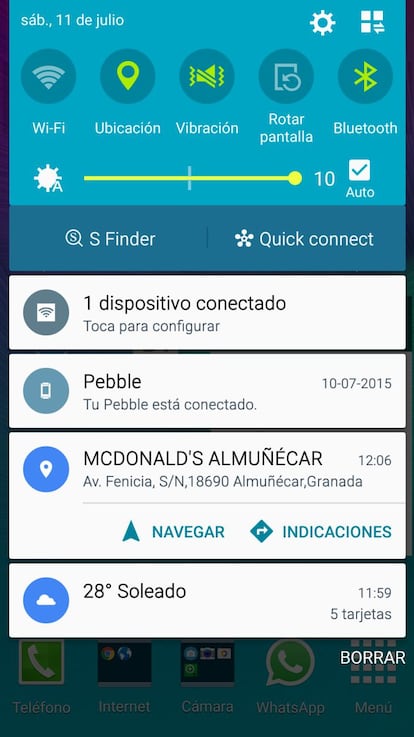Cómo enviar rutas desde Google Maps para PC a tu Android fácilmente
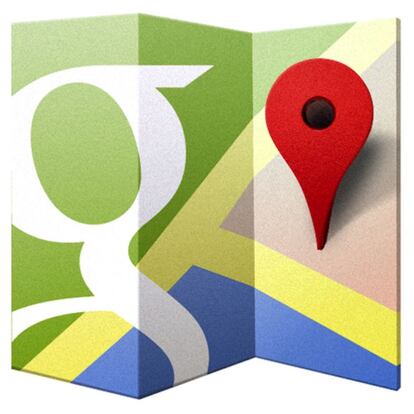
Google Maps se ha convertido, además de una aplicación magnífica para conocer ciertos lugares mucho antes de viajar a ellos, en prácticamente un asistente de navegación GPS, ayudándonos a llegar a cualquier parte del mundo gracias a sus opciones de mapas sin conexión y demás funciones. Una de las grandes ventajas con las que cuenta es que es posible buscar en la versión para PC un lugar determinado para que, a los minutos, podamos volver a mirarlo en nuestro Android gracias al historial (y si utilizamos Google Now, incluso aparecerá una tarjeta que indicará el tiempo que se tarda en llegar al último lugar que has buscado recientemente).
Si bien esto resulta cómodo, aún más sería tener la posibilidad de enviar directamente la ruta creada al dispositivo, de forma que se cargue automáticamente con los parámetros creados en Google Maps para ordenador y que, con un solo botón, el asistente nos comience a indicar cómo llegar. Pues bien, por fin Maps se ha actualizado con esta opción, de forma que la transición sea mucho más cómoda y podamos, por ejemplo, preparar una ruta determinada en el PC más cómodamente y enviarla en unos segundos al teléfono móvil. Pero, ¿cómo funciona?
Lo primero que debemos tener en cuenta, claro está, es que necesitaremos estar logeados con nuestra cuenta de Google tanto en el PC como en el teléfono móvil. Una vez en Google Maps para PC, buscaremos los lugares que queremos visitar. Por ejemplo, en la imagen, veis que hemos buscado un restaurante de comida rápida. Tras ello, normalmente aparecerían las típicas opciones de “Guardar” o “Cómo llegar”, pero ahora, en pequeño, aparece una tercera opción: “Enviar a dispositivo”.
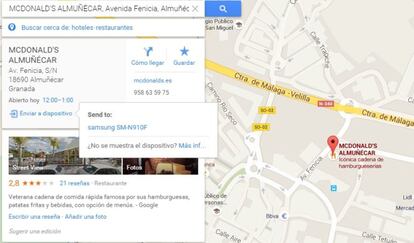
Tras pulsarla, emergerá un menú en el que se mostrarán todos aquellos dispositivos asociados con tu cuenta, en este caso, un Samsung Galaxy Note 4 (SM-N910F). Al elegirlo, aparecerá una nueva notificación que simplemente tendremos que pulsar para que Google Maps comience a ejecutarse y a indicarnos como llegar al lugar. Desde luego, se trata de una forma sencilla y directa de compartir rutas, al menos desde nuestra propia cuenta de Google.